
油箱俯视图主要运用了“直线”命令、“偏移”命令、“修剪”命令、“镜像”命令和“圆”命令。
【操作实训】创建油箱俯视图
1)调用L“直线”命令,分别绘制一条长度为1456的水平直线和长度为1352的垂直直线,且两条直线相互垂直,如图10-119所示。
2)调用O“偏移”命令,将垂直中心线向左偏移690,向右偏移690,如图10-120所示。
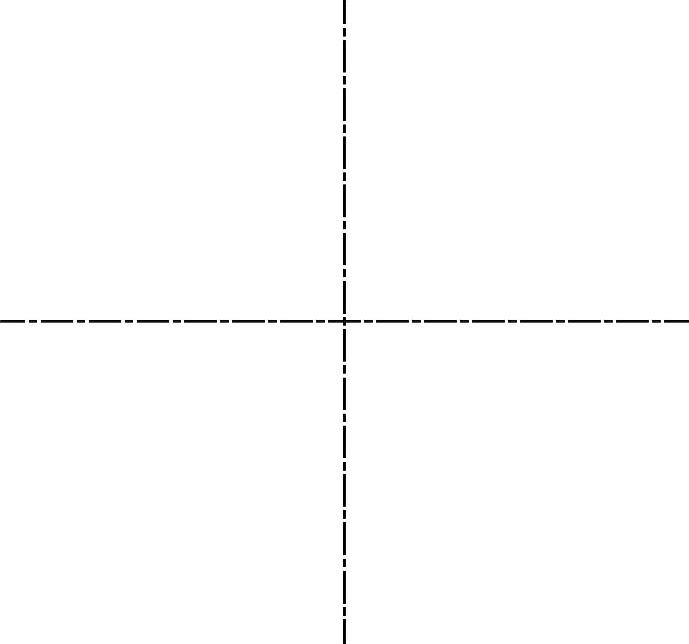
图10-119 绘制直线
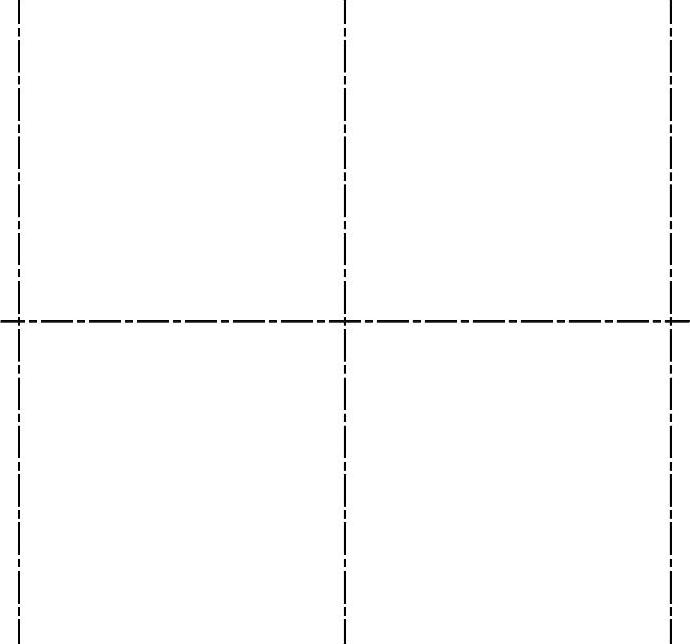
图10-120 偏移直线
3)调用O“偏移”命令,将水平中心线向上依次偏移182、239、239,并调整左右两侧垂直中心线的长度,如图10-121所示。
4)将“粗实线”图层置为当前,调用REC“矩形”命令,输入FROM“捕捉自”命令,捕捉中间垂直中心线的中点,依次输入(@-700,670)和(@1400,-1340),绘制矩形,如图10-122所示。
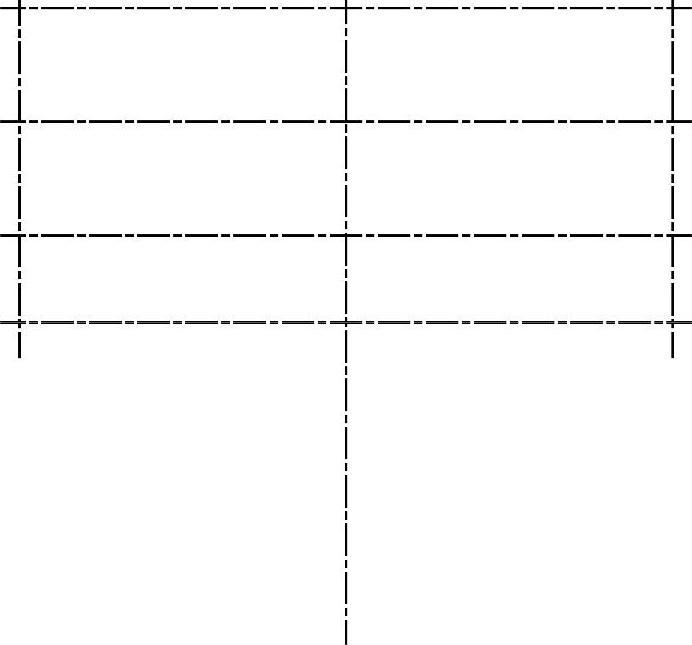
图10-121 偏移直线
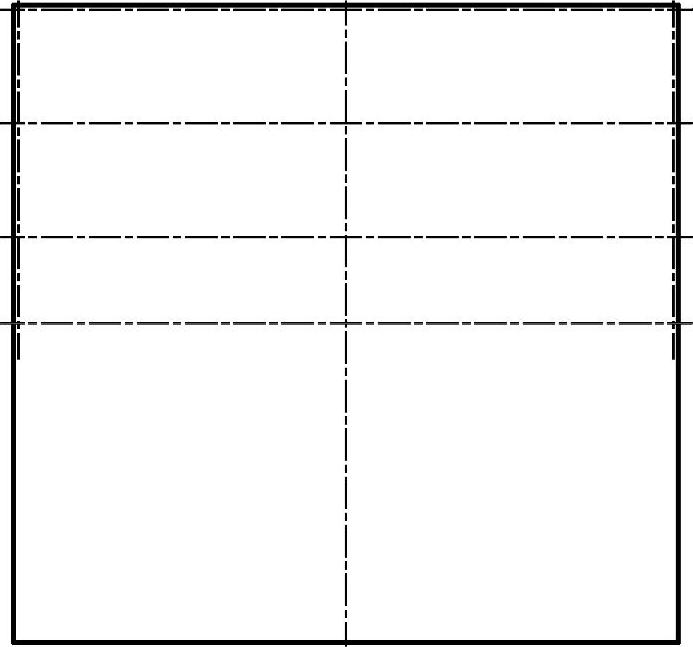
图10-122 绘制矩形
5)调用X“分解”命令,分解新绘制的矩形;调用O“偏移”命令,将矩形左侧的垂直直线向右依次偏移6、16、4、34、637、6、637、34、4、16,如图10-123所示。
6)调用O“偏移”命令,将矩形上方的水平直线向下依次偏移6、16、4、28、390、28、4、22、836,如图10-124所示。
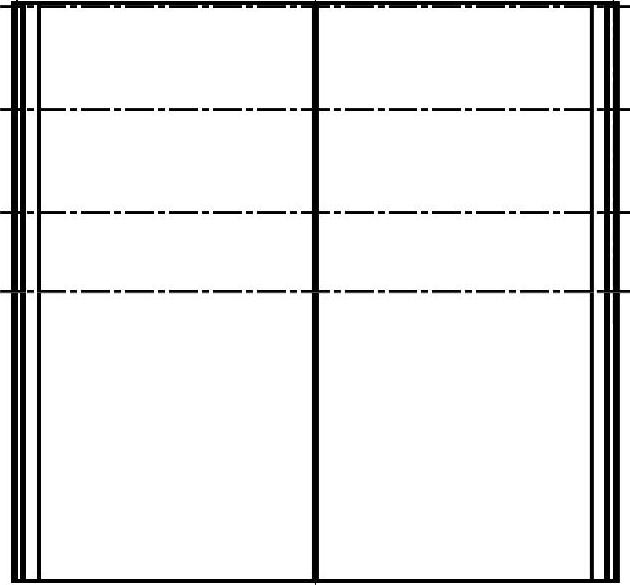
图10-123 偏移直线
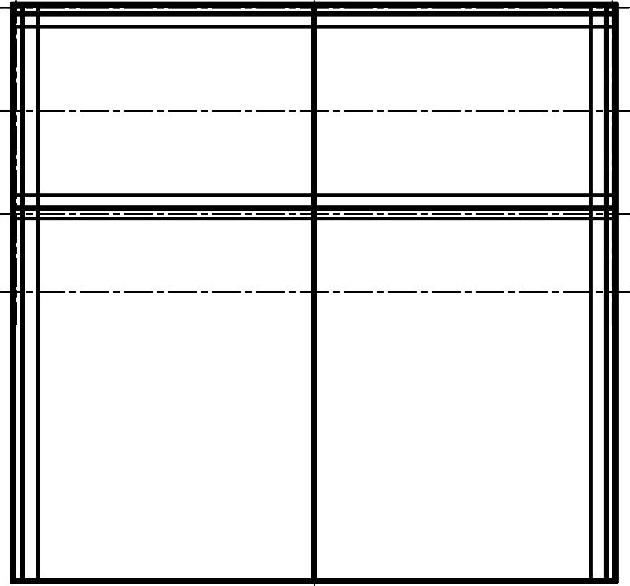
图10-124 偏移直线
7)调用TR“修剪”命令,修剪多余的图形;调用E“删除”命令,删除多余的图形,效果如图10-125所示。
8)选择合适的直线将其修改至“虚线”图层,如图10-126所示。
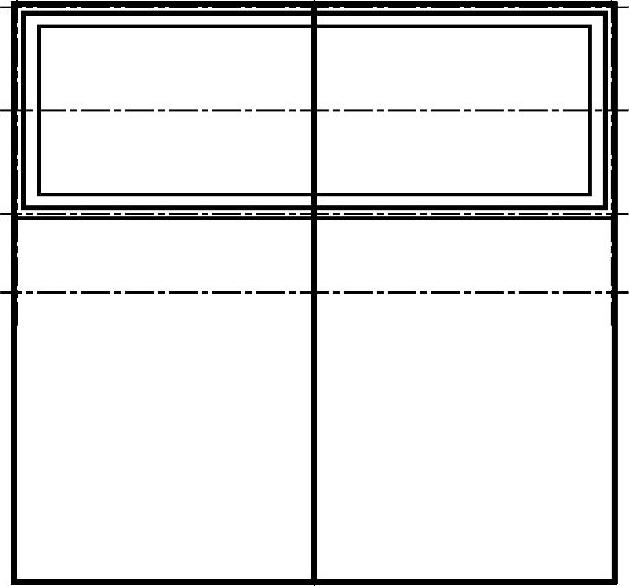
图10-125 修剪与偏移图形
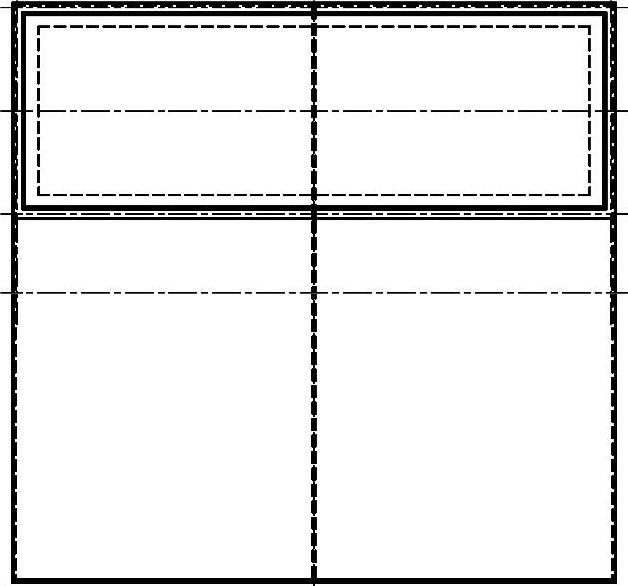
图10-126 修改图形
9)调用L“直线”命令,输入FROM“捕捉自”命令,捕捉矩形的右下方端点,依次输入(@10,87)、(@0,-135)、(@-80,0),绘制直线,如图10-127所示。
10)调用O“偏移”命令,将新绘制的水平直线向上偏移135,将垂直直线向左偏移80;调用TR“修剪”命令,修剪多余的图形,如图10-128所示。

图10-127 绘制直线
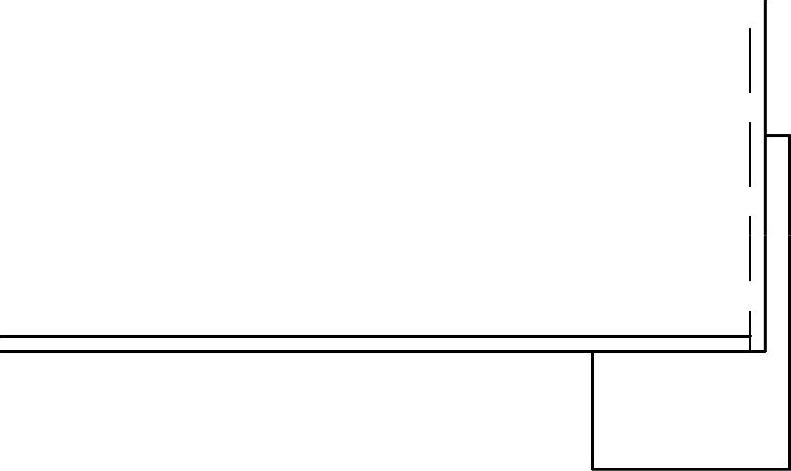
图10-128 偏移并修剪直线
11)调用C“圆”命令,输入FROM“捕捉自”命令,捕捉图形的右下方端点,输入(@-40,22),确定圆心点,绘制半径为9的圆,如图10-129所示。
12)将“中心线”图层置为当前,调用L“直线”命令,在合适的位置绘制中心线,如图10-130所示。
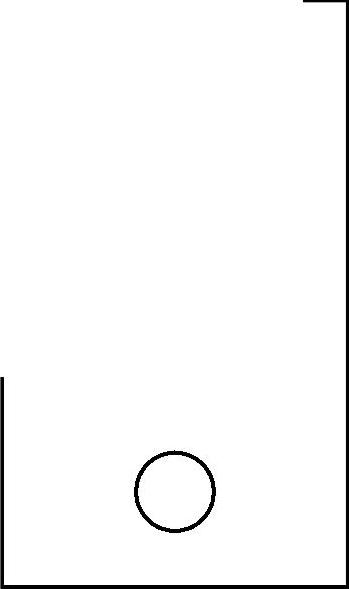
图10-129 绘制圆
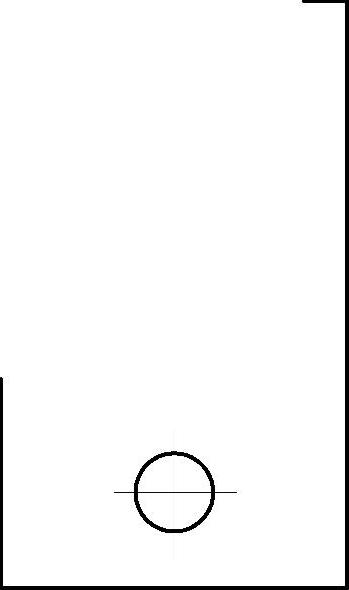
图10-130 绘制中心线
13)调用MI“镜像”命令,选择合适的图形,沿着中间的垂直中心线进行镜像操作,效果如图10-131所示。(www.xing528.com)
14)调用MI“镜像”命令,选择合适的图形,沿着中间的水平中心线进行镜像操作,效果如图10-132所示。
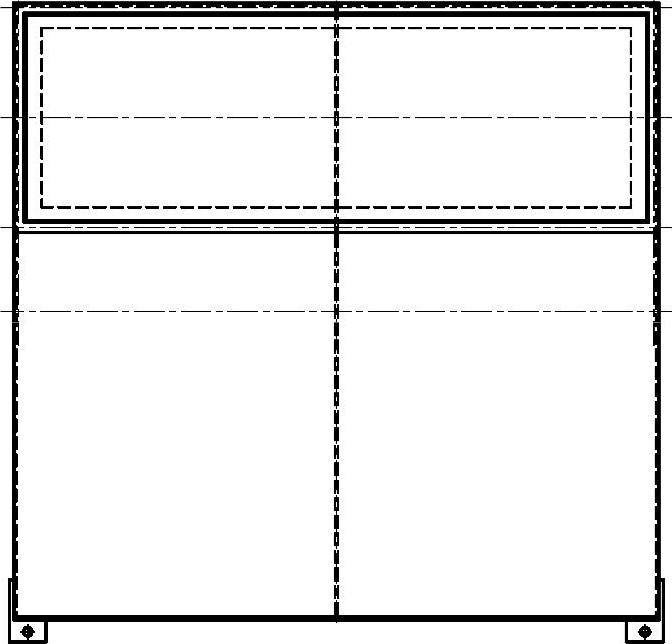
图10-131 镜像图形
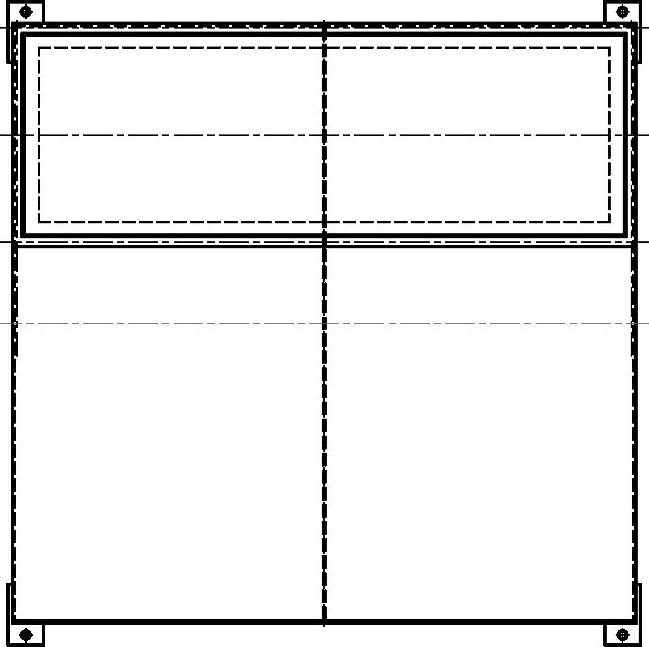
图10-132 镜像图形
15)将“粗实线”图层置为当前,调用L“直线”命令,输入FROM“捕捉自”命令,捕捉图形的右下方端点,依次输入(@-10,281)、(@48,0)、(@0,14),绘制直线,如图10-133所示。
16)调用O“偏移”命令,将新绘制的水平直线向上偏移14,将新绘制的垂直直线向左偏移12,如图10-134所示。
17)将“中心线”图层置为当前,调用L“直线”命令,在合适的位置绘制中心线,如图10-135所示。
18)调用MI“镜像”命令,选择合适的图形,沿着中间的垂直中心线进行镜像操作,效果如图10-136所示。
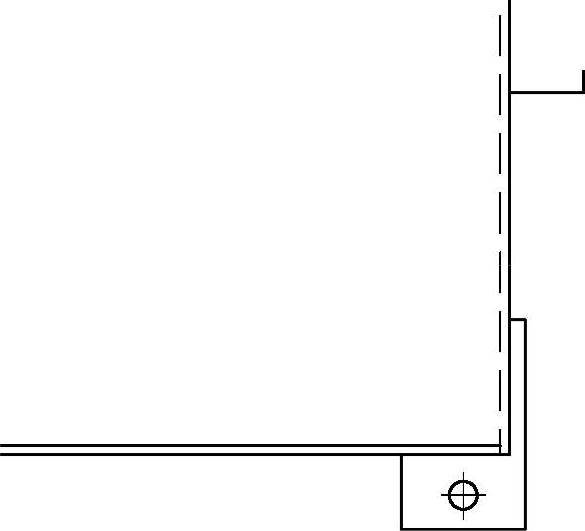
图10-133 绘制直线
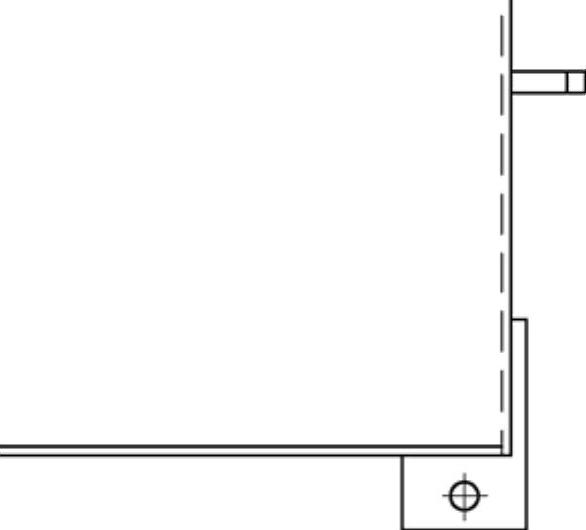
图10-134 偏移图形
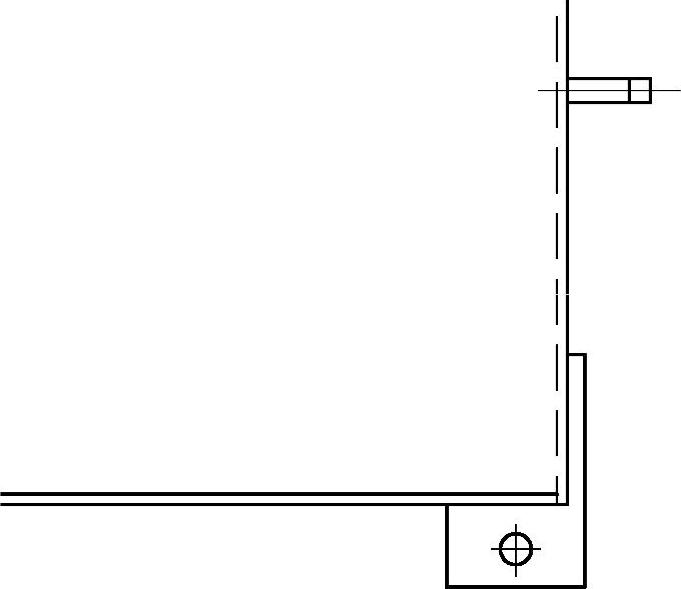
图10-135 绘制中心线
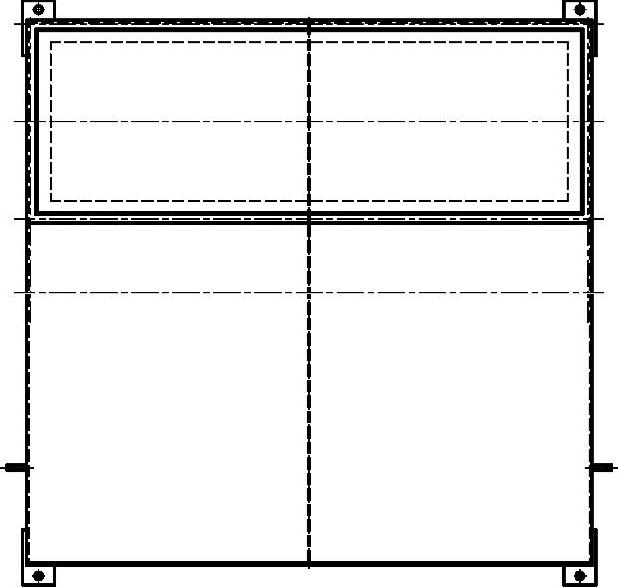
图10-136 镜像图形
19)调用MI“镜像”命令,选择合适的图形,沿着中间的水平中心线进行镜像操作,效果如图10-137所示。
20)将“粗实线”图层置为当前,调用L“直线”命令,输入FROM“捕捉自”命令,捕捉图形的右下方端点,依次输入(@-10,329)、(@54,0)、(@0,38),绘制直线,如图10-138所示。
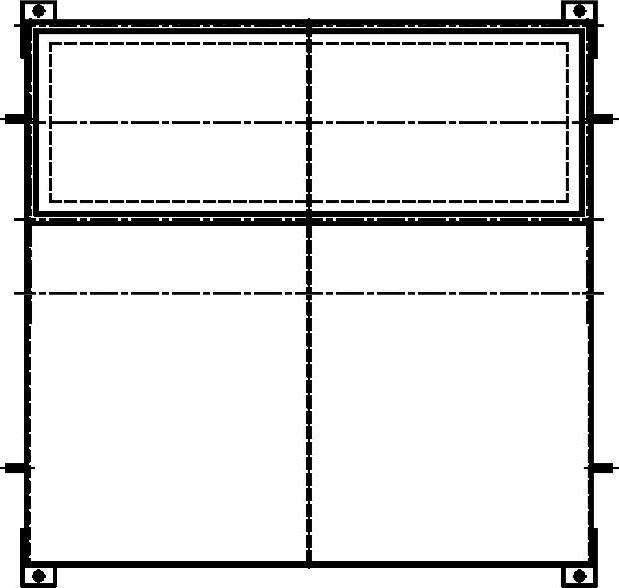
图10-137 镜像图形
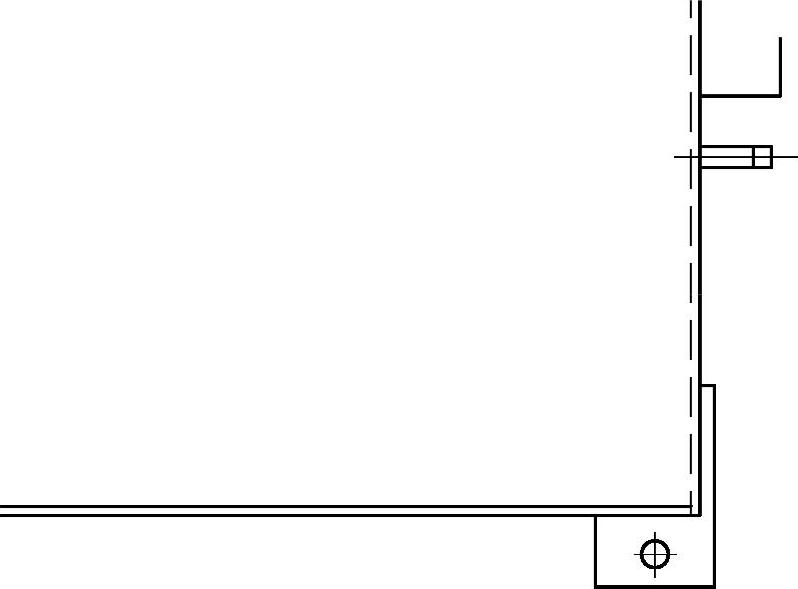
图10-138 绘制直线
21)调用O“偏移”命令,将新绘制的水平直线向上偏移1.5、5、3、3、13、3、3、5、1.5,如图10-139所示。
22)调用O“偏移”命令,将新绘制的垂直直线向左偏移1、7、6、3、2,如图10-140所示。
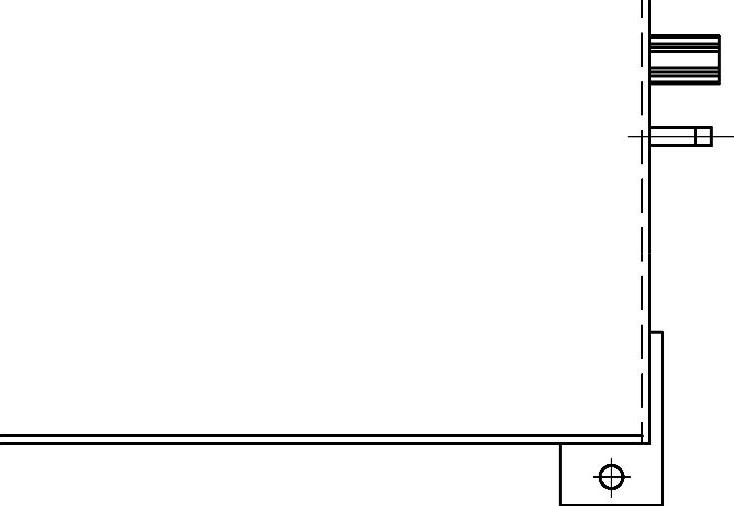
图10-139 偏移图形
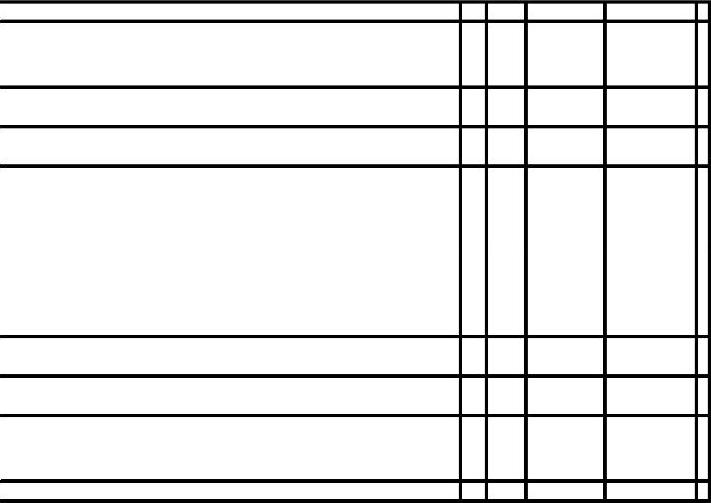
图10-140 偏移图形
23)调用TR“修剪”命令,修剪多余的图形;调用E“删除”命令,删除多余的图形,效果如图10-141所示。
24)调用O“偏移”命令,选择修剪后图形的左下方水平直线,向上依次偏移5.5、1、25、1,并将偏移后的直线修改至“虚线”图层,如图10-142所示。
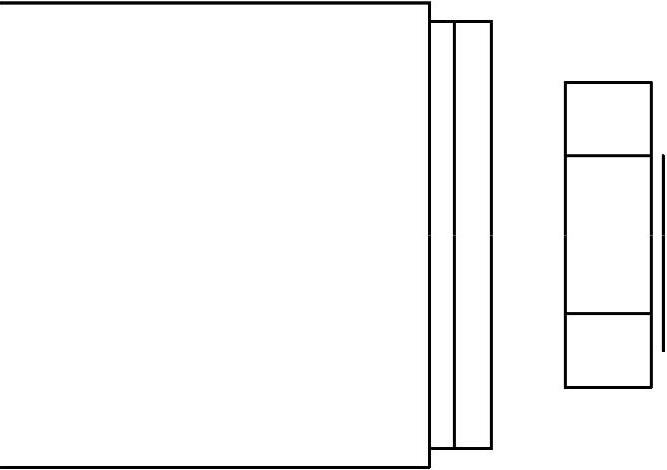
图10-141 修剪并删除图形
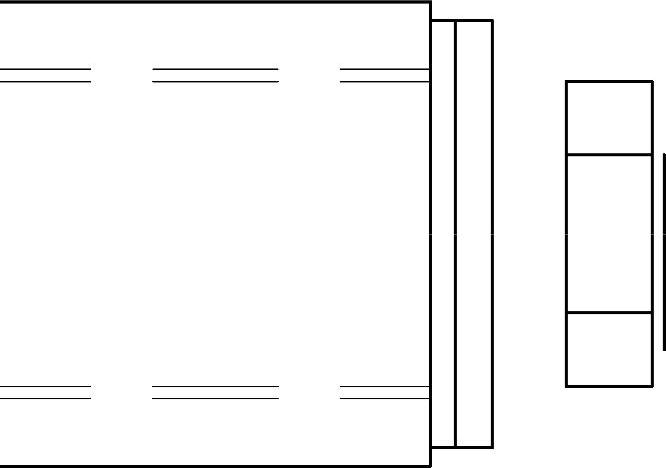
图10-142 偏移图形
25)调用L“直线”命令,依次捕捉合适的端点,绘制直线,并将绘制的水平直线修改至“中心线”图层,如图10-143所示。
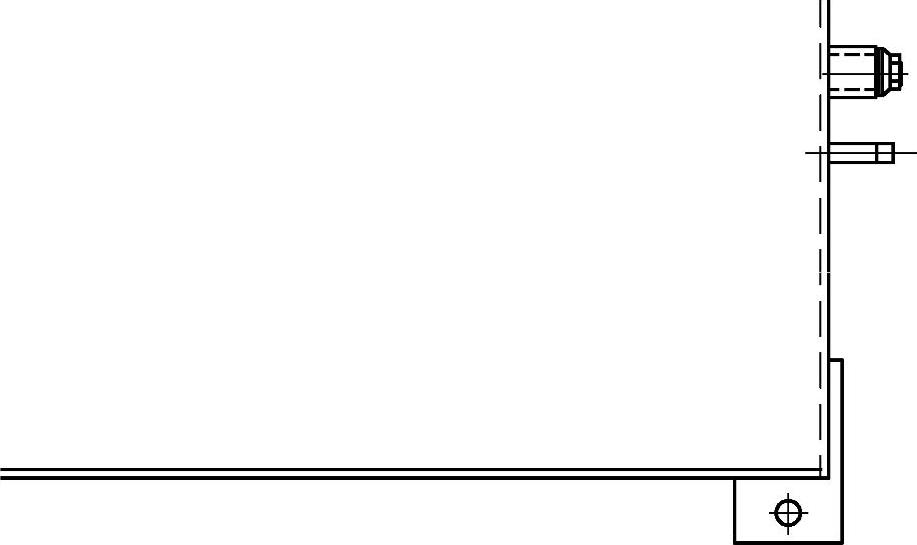
图10-143 绘制直线
免责声明:以上内容源自网络,版权归原作者所有,如有侵犯您的原创版权请告知,我们将尽快删除相关内容。




